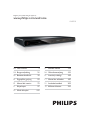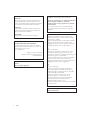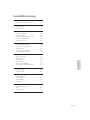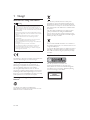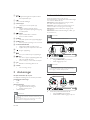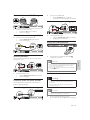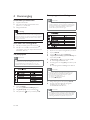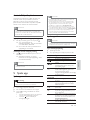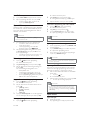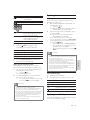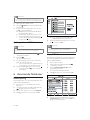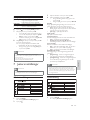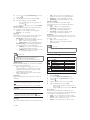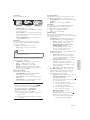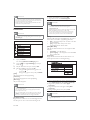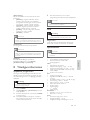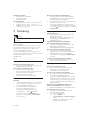Register your product and get support at
www.philips.com/welcome
EN User manual 3
DA Brugervejledning 21
DE Benutzerhandbuch 39
EL ƆƣƷƥƩƱƟƤƩƯ ƷƱƞƳƧƲ 59
ES Manual del usuario 79
FI Käyttöopas 97
FR Mode d’emploi 115
IT Manuale utente 133
NL Gebruiksaanwijzing 151
PL Instrukcja obsãugi 169
PT Manual do utilizador 187
SV Användarhandbok 205
TR Kullanım kılavuzu 221
DVP5992

2 EN
Italia
DICHIARAZIONE DI CONFORMITA’
Si dichiara che l’apparecchio DVP5992, Philips
risponde alle prescrizioni dell’art. 2 comma 1 del
D.M. 28 Agosto 1995 n.548.
Fatto a Eindhoven
Philips Consumer Lifestyles
Philips, Glaslaan 25616 JB Eindhoven,
The Netherlands
DK
Advarsel: Usynlig laserstråling ved åbning når
sikkerhedsafbrydere er ude af funktion. Undgå
utsættelse for stråling.
Bemærk: Netafbryderen er sekundært indkoblet
og ofbryder ikke strømmen fra nettet. Den
indbyggede netdel er derfor tilsluttet til lysnettet
så længe netstikket sidder i stikkontakten.
S
Klass 1 laseraparat
Varning! Om apparaten används på annat sätt
än i denna bruksanvisning specifi cerats, kan
användaren utsättas för osynlig laserstrålning, som
överskrider gränsen för laserklass 1.
Observera! Stömbrytaren är sekundärt kopplad
och bryter inte strömmen från nätet. Den
inbyggda nätdelen är därför ansluten till elnätet så
länge stickproppen sitter i vägguttaget.
SF
Luokan 1 laserlaite
Varoitus! Laitteen käyttäminen muulla kuin
tässä käyttöohjeessa mainitulla tavalla saattaa
altistaa käyttäjän turvallisuusluokan 1 ylittävälle
näkymättömälle lasersäteilylle.
Oikeus muutoksiin varataan. Laite ei saa
olla alttiina tippu-ja roiskevedelle. Huom.
Toiminnanvalitsin on kytketty toisiopuolelle,
eikä se kytke laitetta irti sähköverkosta.
Sisäänrakennettu verkko-osa on
kytkettynä sähköverkkoon aina silloin, kun pistoke
on pistorasiassa.
Norge
Typeskilt fi nnes på apparatens underside.
Observer: Nettbryteren er sekundert innkoplet.
Den innebygde netdelen er derfor ikke
frakoplet nettet så lenge apparatet er tilsluttet
nettkontakten.
For å redusere faren for brann eller elektrisk
støt, skal apparatet ikke utsettes for regn eller
fuktighet.
Producent zastrzega moůliwoőĂ wprowadzania
zmian technicznych.
LASER
CAUTION:
USE OF CONTROLS OR ADJUSTMENTS OR
PERFORMANCE OF PROCEDURES OTHER
THAN THOSE SPECIFIED HEREIN MAY RESULT
IN HAZARDOUS RADIATION EXPOSURE.
CAUTION:
VISIBLE AND INVISIBLE LASER RADIATION
WHEN OPEN AND INTERLOCK DEFEATED.
DO NOT STARE INTO BEAM.
LOCATION:
INSIDE, NEAR THE DECK MECHANISM.
This product is in compliance with the EEE
directive.
EEE yönergesine uygundur.

205
Svenska
SV
Innehållsförteckning
1 Viktigt! 206
Säkerhet och viktig information 206
2 Din DVD-spelare 207
Spelbara media 207
Produktöversikt 207
3 Anslutningar 208
Ansluta videokablar 208
Ansluta ljudkablar 209
Överföra ljudet till andra enheter 209
Anslut en USB-fl ashenhet 209
Ansluta strömmen 209
4 Komma igång 210
Förbereda fjärrkontrollen 210
Söka efter rätt visningskanal 210
Välj menyspråk 210
Starta progressiv avsökning 210
Använda Philips EasyLink 211
5 Spela upp 211
Spela upp en skiva 211
Spela upp video 211
Spela musik 212
Spela upp foto 213
Spela upp musikbildspel 213
Spela upp från en USB-fl ashenhet 214
6 Avancerade funktioner 214
Mediekopiering 214
Skapa MP3-fi ler 214
7 Justera inställningar 215
Allmän inställning 215
Ljudinställning 215
Videoinställning 216
Preferenser 218
8 Ytterligare information 219
Uppdatera programvara 219
Vård 219
Specifi kationer 219
9 Felsökning 220

206
När den här symbolen med en överkryssad
papperskorg visas på produkten innebär det att
produkten omfattas av det europeiska direktivet
2002/96/EG. Ta reda på var du kan hitta närmaste
återvinningsstation för elektriska och elektroniska
produkter.
Följ den lokala lagstiftningen och släng inte dina
gamla produkter i det vanliga hushållsavfallet.
Genom att kassera dina gamla produkter på rätt
sätt kan du bidra till att minska eventuella negativa
effekter på miljö och hälsa.
Din produkt innehåller batterier som omfattas av
EU-direktiv 2006/66/EC, som inte får kasseras som
vanliga hushållssopor.
Ta reda på vilka lokala regler som gäller för separat
insamling av batterier eftersom korrekt kassering
bidrar till att förhindra negativ påverkan på miljö
och hälsa.
Upphovsrättsinformation
Den här produkten är försedd med
kopieringsskyddsteknik som skyddas med
USA- patent och andra immateriella rättigheter
som tillhör Rovi Corporation. Bakåtkompilering
och isärmontering är inte tillåtet.
CLASS 1
LASER PRODUCT
1 Viktigt!
Säkerhet och viktig information
Varning
Risk för överhettning! Installera aldrig produkten i ett •
trångt utrymme. Lämna ett utrymme på minst 10 cm
runt hela produkten för att sörja för god ventilation. Se
till att gardiner och andra föremål inte täcker produktens
ventilationshål.
Placera aldrig produkten, fjärrkontrollen eller batterier
•
nära öppna lågor eller andra värmekällor, inklusive direkt
solljus.
Undvik höga temperaturer, fukt, vatten och damm.
•
Enheten får inte utsättas för vattendroppar eller •
vattenstrålar.
Placera aldrig föremål på enheten som kan skada den
•
(t.ex. vattenfyllda föremål eller levande ljus).
Placera aldrig produkten ovanpå någon annan elektrisk
•
utrustning.
Håll dig borta från produkten vid åskväder.
•
Om nätkontakten eller ett kontaktdon används som •
frånkopplingsenhet ska den vara lätt att komma åt.
Synlig och osynlig laserstrålning om enheten är öppen.
•
Utsätt dig inte för strålen.
Användning av den här produkten överensstämmer
med EU:s förordningar om radiostörningar.
Om progressiv avsökning
Observera att inte alla HD-TV-apparater är
fullständigt kompatibla med den här produkten
och att artefakter därför kan visas i bilden.
När det gäller bildproblemen 525 och 625 för
progressiv avsökning rekommenderas du att ändra
anslutningen till standardupplösningen. Om du har
frågor om TV:ns kompatibilitet med 525p och 625p
DVD-spelaren kan du kontakta kundtjänst.
Kassering av dina gamla produkter och
batterier
Produkten är utvecklad och tillverkad av
högkvalitativa material och komponenter som kan
både återvinnas och återanvändas.
SV

207
Fjärrkontroll
a
•
Slå på enheten eller aktivera standbyläget.
b
Öppna eller stäng skivfacket. •
c DISC MENU
Visa och stäng skivmenyn. •
Växla till skivläget.•
Under uppspelning av ett fotobildspel •
växlar du mellan Fun Mode och Simple
Mode.
För VCD och SVCD: Slå på eller av •
PBC-läget (Playback Control).
d
Navigera i menyerna.•
Snabbsökning framåt ( • ) eller bakåt ( ).
Långsam sökning framåt ( • ) eller bakåt ( ).
e BACK
Gå tillbaka till föregående meny.•
2 Din DVD-spelare
Gratulerar till din nya produkt och välkommen till
Philips! Genom att registrera din produkt på
www.philips.com/welcome kan du dra nytta av
Philips support.
Spelbara media
Med den här produkten kan du spela upp:
DVD, DVD-Video, DVD+R/+RW, •
DVD-R/-RW, DVD+R/-R DL (dubbla lager)
Video-CD/SVCD•
Ljud-CD, CD-R/CD-RW, MP3-CD, •
WMA-CD, WMV-CD
DivX (Ultra)-CD, Picture CD•
USB-fl ashenhet•
Regionkoder
Du kan spela upp skivor med följande regionkoder.
DVD-regionkod Länder
Europa
Produktöversikt
Huvudenhet
a ( Standby-på )
Slå på DVD-spelaren eller aktivera •
standbyläget.
b Skivfack
c
( Öppna/stäng )
Öppna eller stäng skivfacket.•
d Bildskärm
e IR-sensor
Fjärrsensor.•
f
( Spela upp/pausa )
Starta, pausa eller återuppta •
uppspelningen.
g
Stoppa uppspelning.•
h
( USB ), uttag
Anslut en USB-fl ashenhet.•
5
41 2
8
6
3
7
Svenska
SV

208
Ansluta videokablar
Anslut produkten till TV:n för att visa
skivuppspelningen. Välj den bästa videoanslutningen
som TV:n har funktioner för.
Alternativ 1: Ansluta till HDMI-uttaget (HDMI-,
DVI- eller HDCP-kompatibel TV)
Alternativ 2: Ansluta till komponentvideouttagen (för
standard-TV eller TV med progressiv avsökning).
Alternativ 3: Ansluta till SCART-uttaget (på en
standard-TV).
Alternativ 4: Ansluta till videouttaget (CVBS) (på
en standard-TV).
Kommentar
Produkten måste anslutas direkt till TV:n.•
Alternativ 1: Ansluta till HDMI-uttaget
1
Anslut en HDMI-kabel till:
uttaget • HDMI OUT på produkten.
HDMI-ingången på TV:n. •
Kommentar
Om enheten har funktioner för HDMI CEC kan du •
styra kompatibla enheter med en enda fjärrkontroll (se
Komma igång > Använda Philips EasyLink).
Alternativ 2: Ansluta till komponentvideouttaget
1 Anslut komponentvideokablarna till:
uttagen • Y Pb Pr på produkten.
COMPONENT VIDEO-ingångarna på TV:n.•
HDMI IN
HDMI OUT
Pb
COMPONENT
VIDEO IN
Y
Pr
Pb
COMPONENT VIDEO OUT
Y
Pr
f /
Hoppa till föregående respektive nästa •
titel, kapitel eller spår.
g
Växla till USB-läget.•
h Sifferknappar
Välj en post som ska spelas upp.•
i SUBTITLE
Välj ett textningsspråk för skivan.•
Öppna menyn för kopiering/borttagning •
av USB-ljudfi ler.
j
ZOOM
Anpassa bilden till TV-skärmen.•
Zooma in eller ut bilden.•
k REPEAT
Välj olika repeterande uppspelningslägen.•
l REPEAT A-B
Ställ in upprepad uppspelning för ett visst avsnitt.•
m AUDIO/CREATE MP3
Välj ljudspråk eller kanal på en skiva.•
Öppna menyn för skapande av MP3-fi ler.•
n
Stoppa uppspelning.•
o
Starta, pausa eller återuppta uppspelningen.•
p INFO
För skivor: Öppna uppspelningsalternativ •
eller visa aktuell skivstatus.
Visa en miniatyrvy över fotofi ler för bildspel.•
q OK
Bekräfta en inmatning eller ett val.•
r SETUP
Visa och stäng menyn.•
3 Anslutningar
Alla ljud-/videokablar säljs separat.
Gör följande anslutningar för att använda produkten.
Grundläggande anslutningar:
Video•
Ljud•
Valfria anslutningar:
Överföra ljudet till andra enheter:•
Digital förstärkare/mottagare•
Analogt stereosystem•
USB-fl ashenhet•
Kommentar
Se typskylten på produktens baksida för identifi ering och •
nätspänning.
Innan du gör eller ändrar några anslutningar ser du till att
•
alla enheter är bortkopplade från eluttaget.
SV

209
1 Anslut en koaxialkabel till:
uttaget • COAXIAL på produkten.
COAXIAL/DIGITAL-ingången på enheten.•
Ansluta till en analog stereoanläggning
1
Anslut ljudkablarna till:
uttagen • AUDIO OUT L/R på produkten.
ljudingångarna på enheten.•
Anslut en USB-fl ashenhet
1 Anslut endast en USB-fl ashenhet till
-uttaget på produkten.
Kommentar
Du kan bara spela upp/visa följande fi ltyper på enheten •
som är sparade på en USB-fl ashenhet: MP3, WMA,
WMV, DivX (Ultra) eller JPEG.
Tryck på
• -knappen om du vill komma åt innehållet
och spela upp fi lerna.
Ansluta strömmen
Var försiktig
Risk för produktskada! Kontrollera att nätspänningen •
motsvarar den spänning som är tryckt på baksidan av
produkten.
Innan du ansluter nätkabeln ser du till att alla andra
•
anslutningar har gjorts.
Kommentar
Typplattan sitter på baksidan av produkten.•
1 Anslut strömkabeln till vägguttaget.
Produkten är klar att ställas in för användning.»
AUDIO IN
Alternativ 3: Ansluta till SCART-uttaget
1
Anslut en SCART-kabel till:
uttaget • TV OUT på produkten.
TV:ns scart-ingång.•
Alternativ 4: Ansluta till videouttaget (CVBS)
1 Anslut en kompositvideokabel till:
uttaget • VIDEO OUT på produkten.
TV:ns videoingång.•
Ansluta ljudkablar
Anslut ljudet från produkten till TV:n så att ljudet
hörs genom TV:n.
1 Anslut ljudkablarna till:
uttagen • AUDIO OUT L/R på produkten.
TV:ns ljudingångar.•
Överföra ljudet till andra enheter
Överför ljudet från produkten till andra enheter så
förbättras ljuduppspelningen.
Ansluta till en digital förstärkare/mottagare
VIDEO IN
AUDIO IN
COAXIAL
COAXIAL
DIGITAL AUDIO
INPUT
Svenska
SV

210
Starta progressiv avsökning
Kommentar
Om du vill använda funktionen progressiv avsökning •
måste du ansluta en TV med progressiv avsökning med
komponentvideouttagen (detaljerad information hittar
du i Ansluta > Ansluta videokablar > Alternativ 2:
Ansluta till komponentvideouttagen).
1
Slå på TV:n och välj rätt visningskanal för produkten.
2 Tryck på SETUP.
3 Tryck på för att öppna [Videoinst.].
4 Välj [Komponentvideo] > [Sammanfl ätad] och
tryck sedan på OK.
5
Välj [Prog Scan] > [På] och tryck sedan på OK.
»
Ett varningsmeddelande visas.
6 Fortsätt genom att välja [Ok] och sedan trycka
på OK.
Den progressiva inställningen har slutförts.»
Kommentar
Om en tom eller förvrängd bild visas väntar du i 15 •
sekunder tills den automatiska återställningen sker.
Om det inte visas någon bild stänger du av den
•
progressiva sökningen så här:
1) Tryck på
så öppnas skivfacket.
2) Tryck på sifferknappen 1.
7 Stäng menyn genom att trycka på SETUP.
8 Du kan nu aktivera läget för progressiv
avsökning på TV:n (läs mer i
användarhandboken till TV:n).
Kommentar
När läget för progressiv avsökning är aktiverat för både den •
här produkten och TV:n kan bilden vara förvrängd under
uppspelning. I så fall avaktiverar du funktionen progressiv
avsökning på både den här produkten och på TV:n.
4 Komma igång
Förbereda fjärrkontrollen
1 Öppna batterifacket.
2 Sätt i två R03- eller AAA-batterier med
polerna (+/-) åt rätt håll.
3 Stäng batterifacket.
Var försiktig
Ta ut batterierna om de är urladdade eller om •
fjärrkontrollen inte ska användas under en längre period.
Blanda inte batterier (t.ex. gamla och nya eller kol och alkaliska).•
Batterier innehåller kemiska substanser och bör därför •
kasseras på rätt sätt.
Söka efter rätt visningskanal
1 Sätt på produkten genom att trycka på .
2 Sätt på TV:n och ställ in rätt videokanal.
(Information om hur du väljer rätt kanal fi nns i
handboken till TV:n.)
Välj menyspråk
Kommentar
Om produkten är ansluten till en HDMI CEC-kompatibel •
TV hoppar du över den här inställningen. Den växlar
automatiskt till samma menyspråk som i TV:n (om
språket som är inställt i TV:n hanteras av produkten).
1 Tryck på SETUP.
Menyn » [Allmänna inställningar] visas.
2 Välj [OSD-språk] och tryck sedan på .
3 Välj språk med och tryck sedan på OK.
SV

211
Kommentar
Kontrollera vilka typer av skivor som kan användas (se •
Din DVD-spelare > Spelbara media).
Om lösenordsmenyn visas måste du ange lösenordet
•
för uppspelning innan du kan spela upp den låsta eller
begränsade skivan (mer information fi nns i Justera
inställningar > Preferenser > [Föräldrakontroll]).
Om du pausar eller stoppar uppspelningen av en skiva
•
visas skärmsläckaren efter 5 minuters inaktivitet. Om du
vill avaktivera skärmsläckaren trycker du på DISC MENU.
Om du har pausat eller stoppat uppspelningen av en
•
skiva och inte tryckt på någon knapp inom 15 minuter
växlas produkten automatiskt till standby.
Spela upp video
Kommentar
Vissa åtgärder kanske inte fungerar med vissa skivor. Ytterligare •
detaljer fi nns i informationen som medföljer skivan.
Styra videouppspelning
1
Spela upp en titel.
2
Styr uppspelningen med hjälp av fjärrkontrollen.
Knapp Åtgärd
Starta, pausa eller återuppta uppspelningen.
Stoppa skivuppspelningen.
,
Hoppa till föregående/nästa titel eller
kapitel.
,
Snabbsök framåt eller bakåt. Ändra
sökhastigheten genom att trycka
upprepade gånger.
,
Långsam sökning framåt eller bakåt.
Ändra sökhastigheten genom att
trycka upprepade gånger.
Långsam sökning bakåt är inte möjligt
för VCD/SVCD.
AUDIO/
CREATE MP3
Välj ljudspråk eller kanal på en skiva.
SUBTITLE Välj ett textningsspråk som fi nns på
en skiva.
REPEAT Välj eller stäng av repeteringsläget.
Upprepningsalternativ kan variera
mellan skivtyper.
REPEAT
A-B
Repetera ett viss avsnitt i ett spår/
på en skiva.
ZOOM
Anpassa bildformatet till TV-skärmen.
Tryck fl era gånger tills bilden passar
på TV-skärmen.
ZOOM
Växla mellan höjd/bredd-förhållande
för skärmen och olika zoomfaktorer.
Panorera den zoomade bilden med
navigeringsknapparna.
INFO
Öppna uppspelningsalternativen och
visa aktuell skivstatus.
Använda Philips EasyLink
Produkten har funktioner för Philips EasyLink, som
använder HDMI CEC-protokollet (Consumer
Electronics Control). Du kan använda en enda
fjärrkontroll för att kontrollera EasyLink-kompatibla
enheter som är anslutna via HDMI-kontakter.
Kommentar
Om du vill kunna använda EasyLink-funktionen måste du •
aktivera HDMI CEC-funktionerna på TV:n eller andra
enheter som är anslutna till TV:n. Mer information fi nns i
handboken till TV:n eller enheterna.
Uppspelning med en knapptryckning
1
Sätt på produkten genom att trycka på .
TV:n (med funktioner för »
enknappsuppspelning) sätts på automatiskt
och växlar till rätt videokanal.
Om en skiva har satts i produkten startas »
uppspelningen automatiskt.
Vänteläge med en knapptryckning
1
Håll på fjärrkontrollen intryckt i mer än 3
sekunder.
Alla anslutna enheter (om de har »
funktioner för enknappsuppspelning) växlar
automatiskt till standby.
Kommentar
Philips garanterar inte 100% interoperabilitet med alla •
HDMI CEC-enheter.
5 Spela upp
Spela upp en skiva
Var försiktig
Placera inte andra föremål än skivor i skivfacket.•
Vidrör inte den optiska linsen inuti skivfacket.•
1 Tryck på så öppnas skivfacket.
2 Sätt i en skiva med etiketten vänd uppåt.
3 Tryck på så stängs skivfacket och skivan
spelas upp.
Visa skivuppspelningen genom att slå på TV:n •
med rätt visningskanal för produkten.
Tryck på • om du vill avbryta
skivuppspelningen.
Svenska
SV

212
Skivans statusmeny visas.»
2 Välj [Tid disp.] och tryck sedan på .
Visningsalternativen skiljer sig mellan skivtyper.»
3 Välj ett alternativ och tryck sedan på OK.
Visa DVD-uppspelning från olika vinklar
1
Tryck på INFO under uppspelning.
Skivans statusmeny visas.»
2 Välj [Vink.] och tryck sedan på .
3
Tryck på sifferknapparna när du vill byta vinkel.
Spela upp ändringar av den valda vinkeln.»
Kommentar
Gäller endast för skivor som innehåller scener med fl era vinklar.•
Spela upp en viss sekvens igen
1
Under uppspelning trycker du på REPEAT A-B
vid startpunkten.
2
Tryck på REPEAT A-B igen och ställ in slutpunkten.
Repeterad uppspelning startar.»
3 Om du vill avbryta den repeterade uppspelningen
trycker du på REPEAT A-B igen.
Kommentar
Det går endast att markera en sekvens för upprepning •
inom ett spår/en titel.
Spela upp DivX
®
-video
DivX-video är ett digitalt medieformat med mycket bra
kvalitet trots dess höga komprimering. Du kan titta på
DivX-video på den DivX
®
-certifi erade produkten.
1 Sätt i en skiva eller USB-enhet som innehåller
DivX-video.
Tryck på •
för.
En innehållsmeny visas.»
2 Välj den titel du vill spela upp och tryck på OK.
Du kan välja textnings-/ljudspråk.•
Kommentar
Du kan endast spela upp DivX-videor som du har hyrt •
eller köpt med DivX-registreringskoden till produkten
(se Justera inställningar > Allmän inställning > [DivX(R)
VOD Code]).
Spela musik
Styra ett spår
1
Spela upp ett spår.
2
Styr uppspelningen med hjälp av fjärrkontrollen.
Visa DVD-menyn
1
Tryck på DISC MENU så öppnas skivans rotmeny.
2 Välj ett uppspelningsalternativ och tryck på OK.
På vissa menyer väljer du genom att •
trycka på sifferknapparna.
Öppna VCD-menyn
Funktionen PBC (uppspelningskontroll) är tillgänglig
för VCD/SVCD, som kan visa innehållsmenyn, så
att du kan välja ett uppspelningsalternativ. PBC är
aktiverat som standard.
Kommentar
Se Justera inställningar > Preferenser >• [PBC] om hur du
aktiverar/avaktiverar PBC.
1 Visa innehållsmenyn på ett av följande sätt:
Om PBC är aktiverat sätter du i en •
VCD-/SVCD-skiva.
Under uppspelning och med PBC •
aktiverat trycker du på
BACK.
2 Välj uppspelningsalternativ genom att trycka
på sifferknapparna och tryck på OK för att
starta uppspelningen.
Om PBC är avaktiverat visas inte menyn och •
skivan spelas upp från det första spåret.
Förhandsgranska skivinnehåll
1
Tryck på INFO under uppspelning.
Skivans statusmeny visas.»
2 Välj [Förhandsgrans.] och tryck sedan på .
3 Välj ett alternativ för förhandsgranskning och
tryck på OK.
En förhandsgranskningsskärm med »
miniatyrbilder visas.
Gå till nästa/föregående skärm genom att •
trycka på [Förg] eller [Näst]. Tryck på OK.
Starta uppspelningen genom att trycka på •
OK vid den valda miniatyrbilden.
Hoppa till en viss tid i uppspelningen
1
Tryck på INFO under uppspelning.
Skivans statusmeny visas.»
2 Välj ett alternativ för aktuell förfl uten tid och
tryck på
.
• [TT tid] (titeltid)
• [K tid] (kapiteltid)
• [Skivtid]
• [Spår tid]
3 Tryck på sifferknapparna om du vill ange tiden
som du vill hoppa till och tryck sedan på OK.
Visa uppspelningstid
1
Tryck på INFO under uppspelning.
SV

213
Spela upp foto
Spela upp foton som ett bildspel
Du kan visa foton med JPEG-format (fi ler med
fi ltilläggen .jpeg eller .jpg).
1 Sätt i en skiva eller anslut en USB-enhet som
innehåller JPEG-foton.
Tryck på •
för.
Bildspelet startar (för Kodak-skiva) eller så »
visas innehållsmenyn (för JPEG-skiva).
2 Välj en fotomapp och starta bildspelet genom
att trycka på OK.
För ett foto i “exif ”-format optimeras »
visningsriktningen automatiskt.
Om du vill visa foton i färg (Fun Mode) eller i •
svartvitt (Simple Mode) trycker du på DISC MENU.
Förhandsgranska foton som miniatyrer genom •
att trycka på
INFO.
•
Välj ett foto med hjälp av navigeringsknapparna
.
Om du vill visa det valda fotot och starta •
bildspelet trycker du på OK.
Återgå till menyn genom att trycka på •
BACK.
Kommentar
På grund av att det går att lagra så många låtar/bilder på •
en enda skiva/en USB-fl ashenhet kan det ta längre tid att
visa skivans innehåll på TV:n.
Om JPEG-fotot inte spelats in med ett exif-huvud kommer •
den faktiska miniatyrbilden inte att visas i teckenfönstret. Den
ersätts av en ”blue mountain”-miniatyrbild.
Produkten kan endast visa digitalkamerabilder i JPEG-•
EXIF-format. Det används för nästan alla digitalkameror.
Du kan inte visa Motion JPEG-bilder eller bilder i andra
format än JPEG eller bilder med ljudklipp.
Mappar/fi ler som överskrider produktens begränsning
•
kan inte visas eller spelas upp.
Styra bildvisningen
1
Spela upp ett fotobildspel.
2
Styr uppspelningen med hjälp av fjärrkontrollen.
Knapp Åtgärd
/
Rotera ett foto motsols/medsols.
/
Rotera ett foto horisontellt/vertikalt.
ZOOM
Zooma in eller ut ett foto.
Uppspelningen pausas i zoomläge.
Stoppa en uppspelning.
Spela upp musikbildspel
Skapa ett musikbildspel som spelar upp MP3-/WMA-
musik och JPEG-fotofi ler samtidigt.
Knapp Åtgärd
Starta, pausa eller återuppta
uppspelningen.
Stoppa skivuppspelningen.
,
Hoppa till föregående/nästa spår.
Välj en post som ska spelas upp.
,
Snabbsöker framåt eller bakåt.
Ändra sökhastigheten genom att
trycka upprepade gånger.
REPEAT
Välj eller stäng av repeteringsläget.
Upprepningsalternativ kan
variera mellan skivtyper.
Snabbuppspelning
1
Tryck på INFO fl era gånger under
uppspelning för att välja ett alternativ.
Display Åtgärd
[Skiva gå till]
Hoppa till en viss tidpunkt på skivan.
[Spår till]
Hoppa till en viss tidpunkt i ett spår.
[Välj spår] Hoppa till ett visst spårnummer.
2 Tryck på sifferknapparna om du vill ändra
tiden/numret du vill hoppa till.
Spela upp MP3-/WMA-musik
MP3/WMA är en typ av ljudfi l som är mycket
komprimerad (fi ler med tilläggen .mp3 eller .wma).
1 Sätt i en skiva eller anslut en USB-enhet som
innehåller MP3-/WMA-musik.
Tryck på •
för.
En innehållsmeny visas.»
2 Om uppspelningen inte startar automatiskt
väljer du ett spår att spela upp.
Om du vill välja ett annat spår/en annan mapp •
trycker du på . Tryck sedan på OK.
Kommentar
Om material har spelats in vid fl era tillfällen på en skiva •
spelas endast den första inspelningen upp.
En WMA-fi l som skyddas av Digital Rights Management
•
(DRM) kan inte spelas upp på den här produkten.
Produkten har inte funktioner för ljudformatet MP3PRO.
•
Om det förekommer specialtecken i MP3-spårnamnet •
(ID3) eller albumnamnet kan det hända att namnet inte
visas korrekt på skärmen eftersom enheten inte har
funktioner för tecknen.
Mappar/fi ler som överskrider produktens begränsning
•
kan inte visas eller spelas upp.
Svenska
SV

214
En ny mapp skapas automatiskt i USB-»
fl ashenheten där alla nya fi ler sparas.
5 Stoppa kopieringsförloppet genom att trycka
på och sedan på OK.
Kommentar
Tryck inte på någon knapp under kopieringen.•
Kopieringsskyddade medier kan inte kopieras.•
Skapa MP3-fi ler
Med den här produkten kan du konvertera ljud-CD-
skivor till MP3-ljudfi ler. De skapade MP3-ljudfi lerna
sparas i USB-fl ashenheten.
1 Sätt i en ljud-CD-skiva.
2 Anslut endast en USB-fl ashenhet till
-uttaget på produkten.
3 Tryck på AUDIO/CREATE MP3 under
uppspelning av en skiva.
Menyn för MP3-skapande visas.»
4 Välj [Ja] på menyn och tryck sedan på OK.
5 Välj ett konverteringsalternativ på panelen
[ALTERNATIV] och tryck sedan på OK fl e r a
gånger för att välja en post.
Kommentar
Om du vill skapa ett musikbildspel måste du lagra MP3-/•
WMA- och JPEG-fi lerna på samma skiva/USB-fl ashenhet.
1 Spela upp MP3-/WMA-musik.
2 Tryck på BACK för att komma tillbaka till
huvudmenyn.
3 Navigera till fotomappen/-albumet och tryck
på OK så startar bildspelet.
Bildspelet startar och fortsätter till slutet av »
fotomappen eller albumet.
Ljudet fortsätter att spelas upp till slutet av skivan.»
Stoppa bildspelet genom att trycka på • .
Om du vill stoppa musikuppspelningen •
trycker du på
igen.
Spela upp från en USB-fl ashenhet
Kommentar
Produkten kan spela upp/visa följande fi ltyper lagrade i en USB-•
fl ashenhet: MP3, WMA, WMV, DivX (Ultra) eller JPEG.
1 Anslut endast en USB-fl ashenhet till
-uttaget på produkten.
2 Tryck på .
En innehållsmeny visas.»
3 Om uppspelningen inte startar automatiskt
väljer du en fi l att spela upp.
Mer information hittar du i kapitlen Spela upp •
musik, Spela upp foto och Spela upp video.
4 Stoppa uppspelningen genom att trycka på .
Tryck på knappen • om du vill växla
till skivläget.
6 Avancerade funktioner
Mediekopiering
Du kan kopiera fi ler (t.ex. MP3, WMA eller JPEG) från
en skiva till en USB-fl ashenhet.
1 Sätt i en skiva som innehåller MP3-/WMA-/
JPEG-fi ler.
2 I stoppläget ansluter du USB-fl ashenheten till
-uttaget på den här produkten.
3
Välj den fi l du vill kopiera och tryck på SUBTITLE.
4 Välj [Ja] på menyn och tryck sedan på OK.
SV

215
3 Välj ett alternativ och tryck sedan på OK.
4 Välj en inställning och tryck på OK.
Återgå till föregående meny genom att •
trycka på
.
Stäng menyn genom att trycka på • SETUP.
[Skivlås]
Ange uppspelningsbegränsning för en skiva som är
isatt i skivfacket (du kan högst låsa 20 skivor).
• [Lås] – Begränsa åtkomst till den aktuella skivan.
Nästa gång du vill spela upp den här skivan eller låsa
upp den måste du ange lösenordet.
• [Lås upp] – Spela upp alla skivor.
[OSD-språk]
Välj språk för skärmmenyn.
[Insomningstimer]
Växla till standbyläge automatiskt vid den förinställda tiden.
• [Av] – Avaktivera insomningsläget.
• [15 min], [30 min], [45 min], [60 min] Välj
nedräkningstid innan produkten sätts i standbyläge.
[Auto standby]
Aktivera/avaktivera automatiskt standbyläge.
• [På] – Växla till standbyläge efter 15 minuters
inaktivitet (t.ex. i paus- eller stoppläge).
• [Av] – Avaktivera automatiskt standbyläget.
[DivX(R) VOD Code]
Visa registrerings- och avregistreringskoden för
Visa DivX
®
.
[Registrering]• - Hämta en registreringskod
och registrera produkten på webbplatsen.
[Avregistrering]• - Hämta en avregistreringskod
om du vill avbryta registreringen av den här
produkten på webbplatsen.
Kommentar
Använd produktens DivX-registreringskod när du hyr •
eller köper fi lm från www.divx.com/vod. DivX-fi lmer
som hyrs eller köps via tjänsten DivX
®
VOD (Video On
Demand) kan endast spelas upp på den enhet som de
har registrerats för.
Ljudinställning
1 Tryck på SETUP.
Menyn » [Allmänna inställningar] visas.
Sound Mode
CD Upsampling
Digital Audio
Analogue Output
Volume
Audio Setup
Night Mode
HDMI Audio
Audio Sync
Alternativ Beskrivning
[Hastighet] Välj kopieringsalternativ.
[Bithast] Välj kvalitetsnivå.
Högre bithastighet för bättre
ljudkvalitet och större fi lstorlek.
[CRT ID3]
Kopiera spårinformation till MP3-fi len.
[Enhet] De skapade fi lerna kan endast
sparas i USB-fl ashenheten.
6 Tryck på för att öppna [SPÅR]-panelen.
7 Välj ljudspår och tryck sedan på OK.
Om du vill välja ett annat spår upprepar du steg 7.•
Om du vill välja alla spår väljer du • [Mark.
alla] på menyn och trycker på OK.
Avmarkera alla spår genom att välja • [Avmark.
alla] på menyn och trycka på OK.
8 Välj [Start] på menyn och tryck sedan på OK
så startas konverteringen.
En ny mapp skapas automatiskt i USB-»
fl ashenheten där alla nya MP3-fi ler sparas.
Stäng menyn genom att välja • [Avsl.] och
tryck sedan på OK.
Kommentar
Tryck inte på någon knapp under konverteringen.•
DTS CD-skivor och kopieringsskyddade CD-skivor kan •
inte konverteras.
MP3-fi ler kan inte sparas på skriv- eller
•
lösenordsskyddade USB-fl ashenheter.
7 Justera inställningar
Kommentar
Om inställningsalternativet är nedtonat innebär det att •
inställningen inte kan ändras i det aktuella läget.
Allmän inställning
1 Tryck på SETUP.
Menyn » [Allmänna inställningar] visas.
2 Tryck på .
Svenska
SV

216
• [3D] – Välj en virtuell surroundljudeffekt som
skapas från de vänstra och högra ljudkanalerna.
• [Filmläge] – Välj en ljudeffekt för fi lmer.
• [Musikläge] – Välj en ljudeffekt för musik.
[CD-uppsampling]
Konvertera musik-CD-skivan till en högre
samplingshastighet för att få bättre ljudkvalitet i
stereoläge.
• [Av] – Stäng av CD-uppsamplingen.
• [88.2kHz] – Konvertera till två gånger
ursprungliga samplingshastigheten.
• [176.4kHz] – Konvertera till fyra gånger
ursprungliga samplingshastigheten.
[Nattläge]
Höga ljud dämpas och låga ljud förstärks så att du
kan titta på DVD-fi lm med låg volym utan att störa
de andra i huset.
• [På] – Titta i tyst läge på natten.
• [Av] – Lyssna på surroundljud med fullt
dynamikomfång.
Kommentar
Fungerar bara för Dolby Digital-kodade DVD-skivor.•
Videoinställning
1 Tryck på SETUP.
Menyn » [Allmänna inställningar] visas.
2 Tryck på och välj [Videoinst.] och tryck
sedan på .
3 Välj ett alternativ och tryck sedan på OK.
4 Välj en inställning och tryck på OK.
Återgå till föregående meny genom att •
trycka på
.
Stäng menyn genom att trycka på • SETUP.
[TV-system]
Ändra den här inställningen om bilden inte visas
korrekt. Som standard matchar den här inställningen
den vanligaste TV-inställningen i ditt land.
• [PAL] – För TV-apparater med PAL-system.
• [Multi] – För TV-apparater som är kompatibla
både med PAL- och NTSC-system.
• [NTSC] – För TV-apparater med NTSC-system.
Video Setup
Picture Setting
Component Video
Wall paper Setting
TV Display
TV System
Progressive
HD JPEG
HDMI Setup
2 Tryck på och välj [Ljudinställning] och tryck
sedan på .
3 Välj ett alternativ och tryck sedan på OK.
4 Välj en inställning och tryck på OK.
Återgå till föregående meny genom att •
trycka på
.
Stäng menyn genom att trycka på • SETUP.
[Analog utsignal]
Välj den analoga inställningen beroende på ljudenheten
som är ansluten via det analoga ljuduttaget.
• [V/H]– För surroundljud via två högtalare.
• [Stereo] – För stereoljud.
[Dig ljud]
Välj inställning utifrån den digitala förstärkare/mottagare
som är ansluten via digitaluttaget (koaxial/digital).
• [Digital utg] – Välj en typ av utgång.
• [Alla] – Funktioner för fl erkanaliga ljudformat.
• [av] – Avaktivera digital utgång.
• [Endast PCM] – Mixa ned till tvåkanaligt ljud.
• [LPCM-utgång] – Välj samplingshastighet för
LPCM (Linear Pulse Code Modulation).
• [48kHZ] – För skivor som spelats in med
en samplingshastighet på 48 kHz.
• [96kHZ] – För skivor som spelats in med
en samplingshastighet på 96 kHz.
Kommentar
•
[LPCM-utgång]-inställningen är bara tillgänglig om
[Digital utg] är inställt på [Endast PCM].
Ju högre samplingshastighet, desto bättre ljudkvalitet.
•
[HDMI-Audio]
Välj HDMI-ljudinställning när du ansluter produkten
till en TV via en HDMI-kabel.
• [På] – Möjliggör ljudutgång via TV:n och
högtalarsystemet. Om det inte går att spela
upp ljudformatet på skivan avkodas det till
tvåkanaligt ljud (linjärt PCM).
• [Av] - Avaktivera ljudet från HDMI-enheter
anslutna till spelaren.
[Ljudsynk.]
Ange fördröjningstiden för ljudet när du spelar en
videoskiva.
1. Tryck på OK.
2. Ställ in fördröjningstiden genom att trycka på
.
3. Bekräfta och avsluta genom att trycka på OK.
[VOLYM]
Ställ in standardvolymnivån när du spelar upp en skiva.
1. Tryck på OK.
2. Ange volymen genom att trycka på .
3. Bekräfta och avsluta genom att trycka på OK.
[Ljudläge]
Välj en förinställd ljudeffekt för att förbättra ljudet.
SV

217
[Komponentvideo]
Välj den videoutgång som överensstämmer med
videoanslutningen mellan produkten och TV:n.
• [Sammanfl ätad] – Komponentvideoanslutning
(Y Pb Pr).
• [RGB] – Scart-anslutning ( TV OUT).
[HD JPEG]
Du får orörda och okomprimerade JPEG-bilder
i originalupplösning när du ansluter den här
produkten till TV:n via en HDMI-kabel.
• [På] – Visa högupplösta bilder.
• [Av] – Visa standardbilder.
[HDMI-konfi g.]
När du ansluter produkten och TV:n med en
HDMI-kabel väljer du den bästa HDMI-inställningen
som fungerar med TV:n.
• [Upplösning]Välj en videoupplösning som är
kompatibel med TV:ns visningsfunktioner.
• [Auto] – Identifi era och välj den bästa
videoupplösningen automatiskt.
• [480i],[480p], [576i], [576p],[720p],
[1080i], [1080p] - Välj en
videoupplösning som passar bäst
för TV:n. Mer information fi nns i
användarhandboken för TV:n.
• [Widescreen-format] – Ange bredbildsformat
för skivuppspelning.
• [Supervid] - Mittdelen av skärmen är
mindre utsträckt än sidorna (fungerar
bara när videoupplösningen är inställd på
720p, 1080i eller 1080p).
• [4:3 Pillar Box] - Bilden är inte utsträckt.
Mittdelen av skärmen är mindre
utsträckt än sidorna (fungerar bara när
videoupplösningen är inställd på 720p,
1080i eller 1080p).
• [Av] - Bilden visas enligt skivformatet.
• [EasyLink-inställning] - Om produkten är
ansluten till en HDMI CEC-kompatibel TV/
enhet kan alla anslutna enheter svara på
följande kommandon samtidigt.
• [EasyLink] - Slå på/av alla EasyLink-funktioner.
• [Enknappsuppspelning] - Slå på/av
enknappsuppspelning.
När EasyLink är aktiverat trycker du på
.
Produkten slås på.»
TV:n (om den har funktioner för »
enknappsuppspelning) sätts på automatiskt
och växlar till rätt videokanal.
Skivuppspelningen startar om det »
sitter en skiva i produkten.
• [Enknappsstandby] - Slå på/av
enknappsstandby.
När EasyLink är aktiverat håller du
intryckt i minst tre sekunder.
Anslutna HDMI CEC-kompatibla »
enheter växlar till standbyläge.
[TV-skärm]
Välj ett visningsformat:
• [4:3 Pan Scan] – För TV med
skärmförhållandet 4:3: skärmbild med full höjd
och beskurna sidor.
• [4:3 Letter Box] – För TV med skärmförhållandet
4:3: bredbildsvisning med svarta fält längst upp och
längst ned på skärmen.
• [16:9-bredbildsskärm] – För widescreen-TV:
visningsförhållande 16:9.
[Prog Scan]
Om en TV-apparat med progressiv avsökning
är ansluten till produkten aktiverar du läget för
progressiv avsökning.
• [På] – Starta progressiv avsökning.
• [Av] – Stäng av progressiv avsökning.
Kommentar
En mer detaljerad beskrivning fi nns i Komma igång > •
Starta progressiv avsökning.
[färginst]
Välj en förinställd uppsättning färgbildsinställningar
eller skapa egna inställningar.
• [Standard] – Inställning för originalfärger.
• [Ljus] – Inställning för klara färger.
• [Mjuk] – Inställning för varma färger.
• [Egna] – Anpassa färginställningen. Ställ in
ljusstyrka, kontrast, färgton och färgmättnad
och tryck sedan på OK.
[Min bakgrundsbild]
Välj en bild som bakgrundsbild.
• [Standardbild] - Standardbakgrundsbilden
förinställd som Philips-logotypen.
• [Sparad bild] - En tagen videobild eller taget
JPEG-foto.
• [Aktuell bild] -Ta en videobild eller ett JPEG-
foto och spara den på produkten.
1. Spela upp en video eller ett fotobildspel.
2. Välj en videobild eller ett foto: Tryck på
om
du vill pausa och tryck sedan på SETUP.
3. Navigera till alternativet ( [Videoinst.] >
[Min bakgrundsbild] > [Aktuell bild]).
4. Bekräfta genom att trycka på OK.
En videobild eller ett JPEG-foto sparas som »
bakgrundsbild.
En nysp» arad bild eller nysparat foto ersätter
den tidigare.
Svenska
SV

218
1. Tryck på OK.
2. Välj en kontrollnivå och tryck på OK.
3. Ange lösenordet med sifferknapparna.
Kommentar
Det krävs lösenord för att spela upp DVD-skivor •
som klassifi cerats över den nivå som angetts i
[Föräldrakontroll].
Klassifi ceringarna varierar mellan olika länder. Om du vill
•
tillåta uppspelning för alla skivor väljer du 8.
På vissa skivor fi nns det information om klassifi cering
•
men de har inte spelats in med klassifi ceringsnivåer.
Sådana skivor påverkas inte av den här funktionen.
[PBC]
Aktivera eller avaktivera innehållsmenyn för VCD-/
SVCD-skivor med PBC (uppspelningskontroll).
• [På] – Visa indexmenyn när du sätter i en skiva
för uppspelning.
• [Av] – Hoppa över menyn och starta
uppspelningen från första titeln.
[MP3/JPEG-Nav]
Välj det här alternativet för att visa mapparna eller
alla fi ler.
• [Visa fi ler] – Visa alla fi lerna.
• [Visa mappar] – Visa mapparna som innehåller
MP3-/WMA-fi ler.
[Lösenord]
Ange eller ändra lösenordet för låsta skivor och
spela upp DVD-skivor med begränsning.
1. Ange 136900 eller det senast valda lösenordet
med sifferknapparna i fältet [Gam. lösenord].
2. Ange det nya lösenordet i fältet [Nytt
lösenord] .
3. Ange det nya lösenordet igen i fältet [Bekr
lösenord].
4. Stäng menyn genom att trycka på OK.
Kommentar
Om du har glömt lösenordet anger du 136900 innan du •
anger ett nytt lösenord.
Kommentar
Du måste slå på HDMI CEC-funktionerna på TV:n/enheterna •
innan du kan använda EasyLink-styrning. Mer information fi nns i
användarhandboken till TV:n/enheterna.
Philips garanterar inte 100 % interoperabilitet med alla •
HDMI CEC-kompatibla enheter.
Preferenser
Kommentar
Du måste stoppa skivuppspelningen innan du kan öppna •
[Inställningar].
1 Tryck på SETUP.
Menyn » [Allmänna inställningar] visas.
2 Tryck på och välj [Inställningar] och tryck
sedan på .
3 Välj ett alternativ och tryck sedan på OK.
4 Välj en inställning och tryck på OK.
Återgå till föregående meny genom att •
trycka på
.
Stäng menyn genom att trycka på • SETUP.
[Ljud]
Välj ett ljudspråk för skivuppspelning.
[Textrems]
Välj ett textningsspråk för skivuppspelning.
[Skivmeny]
Välj ett skivmenyspråk.
Kommentar
Om språket som du ställer in inte fi nns på skivan används •
skivans standardspråk.
För vissa DVD-skivor kan textnings-/ljudspråk endast
•
ändras på skivans meny.
Om du vill välja språk som inte listas på menyn väljer du
•
[Andra]. Kontrollera sedan språkkodslistan längst bak i
den här användarhandboken och ange språkkoden.
[Föräldrakontroll]
Begränsa åtkomst till skivor som inte är lämpliga för barn.
Den här typen av skivor måste ha klassifi ceringsnivåer.
Preferences
Parental Control
Mp3/Jpeg Nav
PBC
Subtitle
Audio
Disc Menu
DivX Subtitle
Password
SV

219
5 Mer information får du om du läser
uppgraderingsinstruktionerna på webbplatsen.
Kommentar
Koppla från nätsladden i några sekunder och anslut den •
igen för att starta om produkten.
Vård
Var försiktig
Använd inte lösningsmedel som bensen, thinner, •
rengöringsmedel eller antistatisk sprej för skivor.
Rengöra skivor
Torka skivan med en mikrofi berduk i riktning från
skivans mitt och utåt mot dess kant i en rak linje.
Specifi kationer
Kommentar
Specifi kationer och design kan ändras utan föregående •
meddelande
USB
Kompatibilitet: Hi-Speed USB (2.0)•
Klass som hanteras: UMS (USB-•
masslagringsklass)
Video
Signalsystem: PAL/NTSC•
Kompositvideoutgång: 1 Vpp ~ 75 ohm•
Komponentvideoutgång: 0,7 Vpp ~ 75 ohm•
HDMI-utgång: 480i, 480p, 576i, 576p, 720p, •
1080i, 1080p
SCART: Euroconnector•
Ljud
Analog stereoutgång•
Signal/brusförhållande (1 kHz): > 100 dB •
(A-vägd)
Dynamiskt omfång (1 kHz): > 90 dB (A-vägd)•
Överhörning (1 kHz): > 100 dB•
Distorsion/brus: (1 kHz): > 85 dB•
MPEG MP3: MPEG Audio L3•
SCART-utgång•
Digital utgång:•
Koaxial•
HDMI-utgång•
Huvudenhet
Storlek (b x h x d): 435 x 38 x 209 mm•
Nettovikt: ca 1,63 kg•
Ström
Strömförsörjning: 230 V, 50 Hz•
Energiförbrukning: < 10 W•
Energiförbrukning i standbyläge: < 0,1 W•
[DivX textning]
Välj det teckensnitt som ska användas för DivX-
textningen.
• [Standard] – Engelska, irländska, danska,
estniska, fi nska, franska, tyska, italienska,
portugisiska, luxemburgska, norska (bokmål
och nynorsk), spanska, svenska, turkiska
• [Cent. Eur.] – Polska, tjeckiska, slovakiska,
albanska, ungerska, slovenska, kroatiska,
serbiska (latinska tecken), rumänska
• [Kyrillisk] – Vitryska, bulgariska, ukrainska,
makedonska, ryska, serbiska
• [Grekiska] – Grekiska
Kommentar
Se till att textningsfi len har exakt samma fi lnamn som •
fi lmfi len. Om fi lmfi lnamnet till exempel är Movie.avi så
måste du ge textfi len namnet Movie.sub eller Movie.srt.
[Versionsinfo.]
Visa programvaruversionen för produkten.
Kommentar
Den här informationen behövs när du ska ta reda på •
vilken som är den senaste tillgängliga programversionen
på Philips webbplats som kan hämtas och installeras på
produkten.
[Standard]
Återställ alla inställningar i produkten
till fabriksinställningarna, utom [Skivlås],
[Föräldrakontroll] och [Lösenord].
8 Ytterligare information
Uppdatera programvara
För programvaruuppdateringar kontrollerar du den
aktuella programvaruversionen och jämför den med
den senaste programvaran (om tillgänglig) på Philips
webbplats.
Var försiktig
Strömmen får inte brytas under •
programvaruuppgraderingen.
1 Tryck på SETUP.
2 Välj [Inställningar] > [Versionsinfo.] och tryck
sedan på OK.
3 Anteckna fi lnamnet och tryck sedan på SETUP
så stängs menyn.
4 Gå till www.philips.com/support och hämta
den senaste programvaruversionen med hjälp
av fi lnamnet för produkten.
Svenska
SV

220
Det visas ingen bild vid HDMI-anslutning.
Om produkten är ansluten till en obehörig •
visningsenhet med en HDMI-kabel kanske
ljud-/videosignalen inte fungerar.
Kontrollera om det är fel på HDMI-kabeln. Byt •
ut HDMI-kabeln mot en ny.
Om det här inträffar när du ändrar HDMI-•
videoupplösningen växlar du till standardläget:
1) Tryck på
så öppnas skivfacket. 2) Tryck på
sifferknappen 1.
Ljud
Inget ljud från TV:n.
Kontrollera att ljudkablarna är anslutna till •
ljudingången på TV:n.
Överlåt TV:ns ljudingång till motsvarande •
videoingång. Mer information fi nns i
handboken för TV:n.
Inget ljud från högtalarna till ljudenheten
(stereosystem/förstärkare/mottagare).
Kontrollera att ljudkablarna är anslutna till •
ljudingången på ljudenheten.
Ställ in ljudenheten på rätt ljudingångskälla.•
Det hörs inget ljud vid HDMI-anslutning.
Det kanske inte hörs något ljud från HDMI-•
utgången om den anslutna enheten inte är HDCP-
kompatibel eller endast är DVI-kompatibel.
Kontrollera att inställningen • [HDMI-Audio] är
aktiverad.
Inget ljud under uppspelning av DivX-video
Det är möjligt att fi lmens ljud-codec inte •
fungerar på den här produkten.
Spela upp
Det går inte att spela upp skivan.
Skivan är mycket repig, deformerad eller •
smutsig. Byt ut eller torka av skivan.
Använd rätt skiv- eller fi lformat.•
Det går inte att spela upp DivX-videofi ler.
Kontrollera att DivX-videofi len är komplett.•
Kontrollera att fi ltillägget stämmer.•
På grund av digitala rättigheter kan inte DRM-•
skyddade videofi ler spelas upp via en analog
videoanslutning (t.ex. komposit, komponent
och scart). Spela upp fi lerna med hjälp av en
HDMI-anslutning.
Bildens höjd-/breddförhållande stämmer inte
överens med inställningen för TV-skärmen.
Höjd/breddförhållandet är fastställt på skivan.•
DivX-textning visas inte korrekt.
Kontrollera att textningsfi lnamnet är det •
samma som fi lmfi lnamnet.
Välj rätt teckenuppsättning.•
Tryck på • SETUP.
Välj • [Inställningar] > [DivX textning] på
menyn.
Välj den teckenuppsättning som ska •
användas för textningen.
Medföljande tillbehör
Fjärrkontroll och batterier•
Användarhandbok•
Snabbstartsguide•
Laserspecifi kation
Typ: Halvledarlaser InGaAIP (DVD), AIGaAs (CD)•
Våglängd: 658 nm (DVD), 790 nm (CD)•
Uteffekt: 7,0 mW (DVD), 10,0 mW (VCD/CD)•
Stråldivergens: 60 grader•
9 Felsökning
Varning
Risk för elektriska stötar. Ta aldrig bort höljet från •
produkten.
Försök aldrig reparera systemet själv. Om du gör det
gäller inte garantin.
Om du har problem med att använda den här produkten
kan du kontrollera följande innan du begär service. Om
problemet kvarstår registrerar du produkten och får
support på www.philips.com/welcome.
Om du kontaktar Philips behöver du ange modell- och
serienumret till produkten. Modell- och serienumret fi nns på
produktens baksida. Skriv numren här:
Modellnummer __________________________
Serienr ___________________________
Huvudenhet
Knapparna på enheten fungerar inte.
Koppla ur produkten från eluttaget och anslut •
den igen efter några minuter.
Ingen reaktion med fjärrkontrollen.
Anslut produkten till eluttaget•
Peka med fjärrkontrollen mot IR-sensorn som •
sitter på produktens frontpanel.
Sätt i batterierna åt rätt håll.•
Sätt i nya batterier i fjärrkontrollen.•
Bild
Ingen bild.
I användarhandboken till TV:n fi nns information •
om hur du väljer rätt ingång på TV:n. Ändra
TV-kanal tills Philips-skärmen visas.
Om du har aktiverat inställningen för •
progressiv avsökning eller ändrat
TV-systeminställningen återgår du till
standardläget: 1) Tryck på
så öppnas
skivfacket. 2) Tryck på Sifferknapp 1 (för
progressiv avsökning) eller på Sifferknapp3
(för TV-system).
SV

© 2010 Koninklijke Philips Electronics N.V.
All rights reserved.
DVP5992_12_UM_V3.1_1022
-
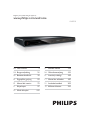 1
1
-
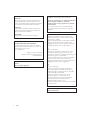 2
2
-
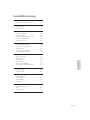 3
3
-
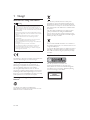 4
4
-
 5
5
-
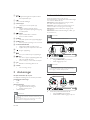 6
6
-
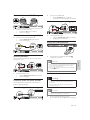 7
7
-
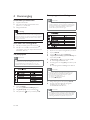 8
8
-
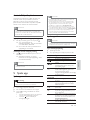 9
9
-
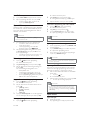 10
10
-
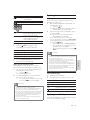 11
11
-
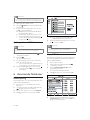 12
12
-
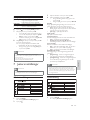 13
13
-
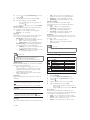 14
14
-
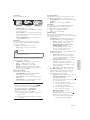 15
15
-
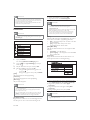 16
16
-
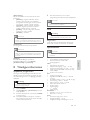 17
17
-
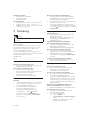 18
18
-
 19
19
Relaterade papper
-
Philips DVP3560/12 Användarmanual
-
Philips DVP3580/12 Användarmanual
-
Philips DVP4320WH/12 Användarmanual
-
Philips DVP3111/12 Användarmanual
-
Philips DVP3520/12 Användarmanual
-
Philips DVP3354/12 Användarmanual
-
Philips BDP3100/12 Användarmanual
-
Philips DVP5980/12 Snabbstartsguide
-
Philips DVP3980/12 Snabbstartsguide
-
Philips DVP5990/12 Snabbstartsguide